- Screen Recorder
- Mac Video Recorder
- Windows Video Recorder
- Mac Audio Recorder
- Windows Audio Recorder
- Регистратор веб-камеры
- Рекордер игры
- Регистратор встреч
- Messenger Call Recorder
- Skype Recorder
- Запись курса
- Регистратор презентаций
- Chrome Recorder
- Firefox Recorder
- Снимок экрана в Windows
- Снимок экрана на Mac
Как записать телефонный звонок на Samsung [Полное руководство]
 Размещено от Лиза Оу / 02 ноя, 2023 16:00
Размещено от Лиза Оу / 02 ноя, 2023 16:00Привет! Ищу инструкцию как записывать звонки на Самсунге. Мне нужно научиться это делать до вечера. Будет совещание по поводу сюрприза для нашего кузена. Мне поручили купить необходимые для сюрприза вещи. Мне нужно записать звонок, чтобы запомнить их все. Можете ли вы помочь мне с этой проблемой? Любые рекомендации будут оценены. Заранее спасибо!
В Samsung есть два встроенных способа записи звонков: во время разговора или автоматически. Прочитав этот пост, вы узнаете, как лучше записывать экраны Samsung.
Предупреждение: запись разговоров является незаконной, если вы используете ее в злых целях. Самое главное, раз нет согласия от человека.
![Как записать телефонный звонок на Samsung [Полное руководство]](https://www.fonelab.com/images/screen-recorder/how-to-record-a-phone-call-on-samsung/how-to-record-a-phone-call-on-samsung.jpg)

Список руководств
Часть 1. Как записать телефонный звонок на текущий вызов Samsung
Иногда мы не можем активировать все функции наших телефонов Samsung. Что делать, если кто-то позвонил и забыл автоматически записывать звонки с вашего телефона? К счастью, Samsung записывает телефонные звонки, хотя они продолжаются. Мы склонны выключать экран, когда на наши телефоны продолжаются звонки. В этом процессе вам нужно включить экран вашего телефона Samsung. Вам также необходимо включить динамик на телефоне, чтобы лучше записывать сеанс разговора.
Кроме того, вы будете использовать только приложение «Телефон». При этом вам не нужно загружать стороннее приложение. Ниже вы узнаете, как записывать телефонные разговоры на Samsung во время разговора. Двигаться дальше.
Шаг 1Поскольку звонок продолжается, включите экран телефона Samsung. После этого нажмите кнопку Динамик кнопка на панели внизу. Выбрать Значок три точки в правом верхнем углу основного интерфейса.
Шаг 2Под значком появятся раскрывающиеся параметры. Вы увидите параметры «Записать вызов», «Добавить вызов», «Удержать вызов», «Просмотреть контакт» и «Отправить сообщение». Среди них выберите, пожалуйста, Запись вызова Кнопка в качестве первого варианта. Вы увидите ЗАП (Время) значок вверху. Это означает, что запись началась.
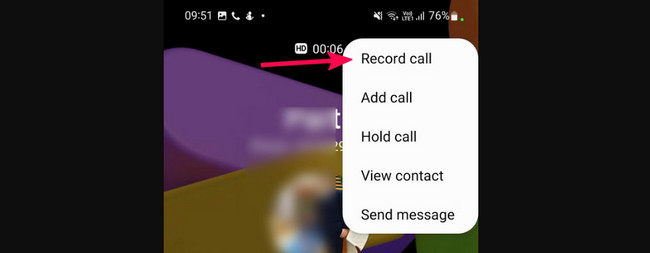
Часть 2. Как автоматически записывать телефонные звонки на Samsung
У Samsung также есть функция, которая автоматически записывает сеансы вызовов. Вы можете настроить его. Вы можете автоматически записывать звонки всех, кто вам будет звонить, или только некоторых контактов. Прокрутите ниже, чтобы узнать, как автоматически записывать телефонный звонок на Samsung S21 и других моделях.
FoneLab Screen Recorder позволяет вам захватывать видео, аудио, онлайн-уроки и т. Д. На Windows / Mac, и вы можете легко настраивать размер, редактировать видео или аудио и многое другое.
- Записывайте видео, аудио, веб-камеру и делайте скриншоты на Windows / Mac.
- Предварительный просмотр данных перед сохранением.
- Это безопасно и просто в использовании.
Способ 1. Автоматически записывать звонки для всех контактов или звонящих
Если вы хотите автоматически записывать все сеансы звонков, этот метод для вас. Вам нужно только использовать функцию настроек приложения Samsung Phone. Ниже описано, как автоматически записывать телефонные звонки на Samsung для всех контактов и вызывающих абонентов. Двигаться дальше.
Шаг 1Откройте приложение Телефон значок приложения на телефоне Samsung, коснувшись его значка. После этого нажмите кнопку «Клавиатура» в левом нижнем углу основного интерфейса. Нажмите Значок трех точек в правом верхнем углу и выберите Настройки кнопку среди всех вариантов.
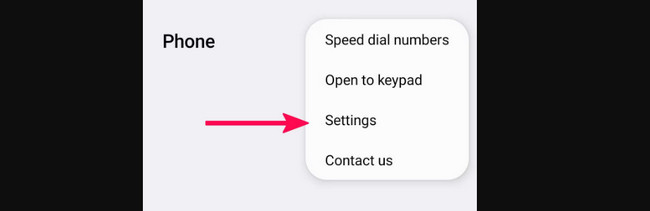
Шаг 2На экране будет показано множество опций. Пожалуйста, выберите кнопку «Записать вызов» в качестве третьего варианта на экране Samsung. На экране появятся три раздела. Пожалуйста, коснитесь значка слайдера на Автоматическая запись звонков кнопка. Позже каждый сеанс разговора на вашем телефоне Samsung будет записываться автоматически.
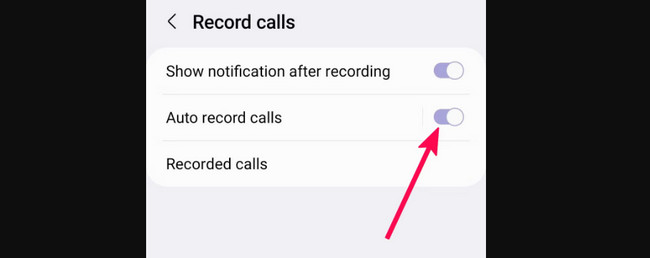
Способ 2. Автоматическая запись звонков для определенных контактов
Прочтите этот раздел, если вы хотите записывать звонки только от определенных контактов. Речь идет о том, как научиться автоматически записывать телефонный звонок на Samsung для определенных контактов. Процесс будет практически таким же, как и предыдущие способы. Есть лишь несколько отличий в кнопках, которые вы будете использовать. Посмотрите, как ниже.
Шаг 1Запустить Телефон приложение. После этого коснитесь Три точки > Настройки кнопку на экране телефона Samsung. Позже, пожалуйста, выберите Запись звонков .
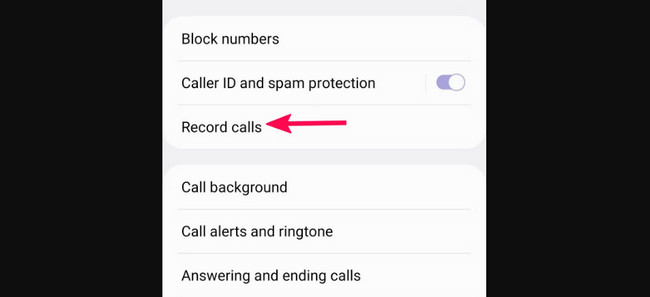
Шаг 2Пожалуйста, коснитесь Автоматическая запись звонков кнопку, а не ее слайдер. После этого, пожалуйста, выберите Звонки на определенные номера .
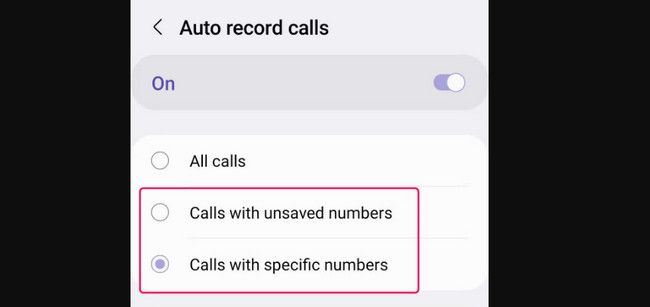
Часть 3. Как записать экран на Samsung с помощью FoneLab Screen Recorder
Устройство записи экрана Fonelab — это сторонний инструмент, который может записывать ваш экран, звук и системный звук. Этот инструмент позволяет вам записывать то, что вы хотите, как на телефон Android, так и на компьютер, всего за несколько кликов. Посмотрите, как работает этот инструмент, ниже. Двигаться дальше.
FoneLab Screen Recorder позволяет вам захватывать видео, аудио, онлайн-уроки и т. Д. На Windows / Mac, и вы можете легко настраивать размер, редактировать видео или аудио и многое другое.
- Записывайте видео, аудио, веб-камеру и делайте скриншоты на Windows / Mac.
- Предварительный просмотр данных перед сохранением.
- Это безопасно и просто в использовании.
Шаг 1Загрузите инструмент FoneLab Screen Recorder на свой Mac или Windows. Нажмите кнопку Бесплатная загрузка кнопку в зависимости от операционной системы, установленной на вашем компьютере. После этого настройте его и запустите.
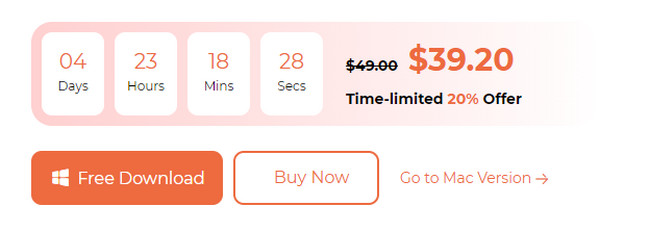
Шаг 2Инструмент покажет вам свои основные функции слева. Они будут находиться внутри полей основного интерфейса. Пожалуйста, выберите Телефон значок справа.
Шаг 3Появятся две поддерживаемые операционные системы телефона. Пожалуйста, выберите Рекордер Android кнопка. После этого загрузите Зеркало FoneLab приложение на вашем телефоне Samsung. Позже следуйте инструкциям на экране по подключению двух устройств.
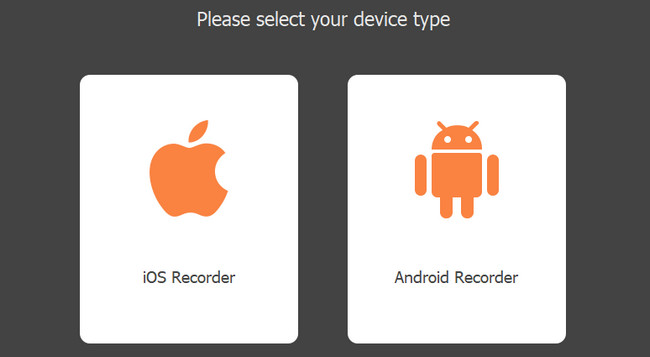
Шаг 4Теперь вы увидите экран Samsung на экране компьютера. Пожалуйста, нажмите кнопку Запись кнопку, чтобы начать запись. Если вы закончили запись, отметьте галочкой Stop кнопка внизу. Сохраните видео, нажав кнопку Готово .
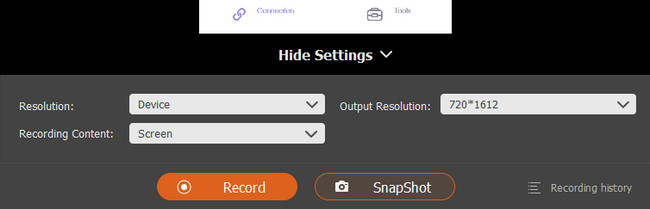
FoneLab Screen Recorder позволяет вам захватывать видео, аудио, онлайн-уроки и т. Д. На Windows / Mac, и вы можете легко настраивать размер, редактировать видео или аудио и многое другое.
- Записывайте видео, аудио, веб-камеру и делайте скриншоты на Windows / Mac.
- Предварительный просмотр данных перед сохранением.
- Это безопасно и просто в использовании.
Часть 4. Часто задаваемые вопросы о том, как записать телефонный звонок на Samsung
1. Почему моя опция записи разговоров не отображается на Samsung?
Наиболее распространенная причина, по которой опция записи Samsung не отображается, — это устаревшие версии приложений и обновления программного обеспечения. Кроме того, это может быть связано с проблемами сети, с которыми сталкивается ваш телефон. Наконец, не все модели телефонов Android, как и другие модели Samsung, имеют встроенные устройства записи телефонных звонков. Если да, загрузите сторонний инструмент, например Устройство записи экрана Fonelab, Рекомендовано.
2. Каково максимальное время записи звонков Samsung?
Плюс встроенной записи звонков Samsung в том, что она не имеет ограничений по времени. Запись завершится автоматически в зависимости от доступного места на вашем телефоне Samsung. Вы можете записать весь сеанс разговора на свой телефон Samsung. Вам нужно только иметь достаточно места для хранения при сохранении.
Вот оно! Надеюсь, вы узнали слишком много о том, как записать звонок на Samsung. Мы перечислили полное руководство, которое вы можете использовать по этой теме. Мы надеемся, что вам понравится и вы получите знания об этом. Кроме того, если вы хотите записывать экраны с помощью компьютеров, Устройство записи экрана Fonelab это самый эффективный инструмент, который вы когда-либо использовали. У вас есть еще вопросы? Дайте нам знать! Спасибо!
FoneLab Screen Recorder позволяет вам захватывать видео, аудио, онлайн-уроки и т. Д. На Windows / Mac, и вы можете легко настраивать размер, редактировать видео или аудио и многое другое.
- Записывайте видео, аудио, веб-камеру и делайте скриншоты на Windows / Mac.
- Предварительный просмотр данных перед сохранением.
- Это безопасно и просто в использовании.
